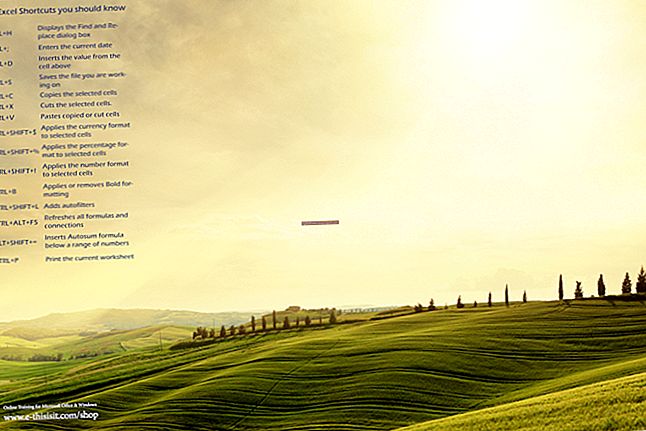Без обзира да ли ваш програм штампача садржи АирПринт, не постоји разлог зашто га не можете користити за бежично штампање са Аппле иПад-а, иПхоне-а или иПод Тоуцх-а. Ако је ваш штампач омогућен АирПринт, довољно је да га укључите и повежете на бежичну мрежу. Ако ваш штампач не садржи АирПринт, и даље можете да користите АирПринт инсталирањем малог програма на рачунар. У документацији коју сте добили уз бежични штампач погледајте да ли је инсталиран АирПринт. У време објављивања Лекмарк, Епсон, Цанон и ХП производе штампаче са омогућеним АирПринт-ом.
Штампачи са омогућеним АирПринтом
1
Укључите штампач и повежите га са бежичном мрежом у складу са упутствима произвођача. Ставите папир у штампач и оставите га укљученим. Штампачу ће требати неколико минута да се повеже са бежичном мрежом сваки пут када га укључите.
2
Укључите иПхоне, иПад или иПод Тоуцх. Отворите документ или покрените Сафари. Кликните на икону „Схаре“. Видећете да је „Штампање“ додато доступним опцијама.
3
Додирните „Принт“, а затим додирните штампач да бисте га изабрали за штампање.
Додавање осталих штампача
1
Преузмите и инсталирајте иТунес са веб локације Аппле.цом ако га већ немате. Повежите свој штампач са рачунаром и поставите га као заједнички штампач.
2
Кликните на Виндовс дугме „Старт“ на рачунару и идите на „Ц: \ Програм Филес“. Додајте нову фасциклу и назовите је „АирПринт“.
3
Отворите веб прегледач. Уверите се да су ваша безбедносна подешавања ажурирана и да искачући прозори буду онемогућени. Идите на „медиафире.цом/?к1вииухв7њ1да8“ и преузмите датотеку „АирПринт.зип“. Ставите датотеку у директоријум „АирПринт“. Кликните десним тастером миша на датотеку и одаберите „Ектрацт Алл“ да бисте је распаковали.
4
Кликните дугме Виндовс „Старт“ и одаберите „Рун“. Унесите „цмд“ у поље за текст. Кликните десним тастером миша на ставку „Цмд.еке“ и одаберите „Покрени као администратор“. Отвара се интерфејс командне линије.
5
Укуцајте „сц.еке цреате АирПринт бинПатх =" Ц: \ Програм Филес \ АирПринт \ аирпринт.еке -с "депенд =" Боњоур Сервице "старт = ауто“ и притисните „Ентер“. Ако користите 64-битну верзију оперативног система Виндовс, уместо тога користите путању „Ц:] Програм Филес (к86) \ Аирпринт \“.
6
Унесите „сц.еке старт АирПринт“ и притисните „Ентер“. Виндовс заштитни зид приказује дијалошки оквир. Кликните на „Дозволи приступ“.
7
Укључите штампач, а затим иПад, иПхоне или иПод Тоуцх са иОС верзијом 4.2 или новијом. Отворите документ или покрените Сафари, а затим додирните икону „Схаре“. Видећете да је опција „Штампање“ додата као опција. Додирните „Принт“ и одаберите свој штампач.